
Sisällysluettelo:
- Kirjoittaja John Day [email protected].
- Public 2024-01-30 09:00.
- Viimeksi muokattu 2025-01-23 14:41.
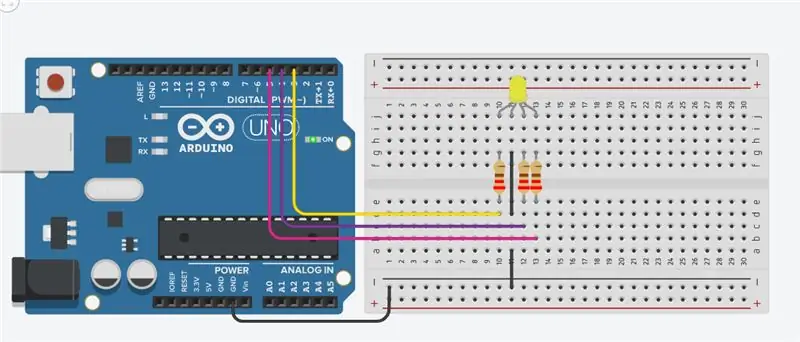
Tässä opetusohjelmassa opit Arduinon RGB -led -liitännöistä. RGB -ledit koostuvat kolmesta eri ledistä, nimestä voi päätellä, että nämä LEDit ovat punaisia, vihreitä ja sinisiä. Voimme saada monia muita värejä sekoittamalla nämä värit. Arduinolla on analoginen kirjoitustoiminto, joka auttaa meitä saamaan eri värejä Arduino RGB -ledille.
Vaihe 1: RGB -LED -kaavio
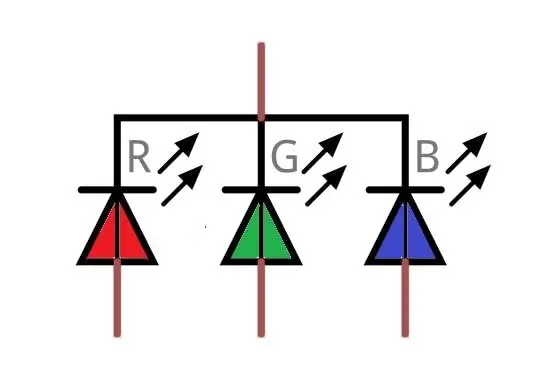
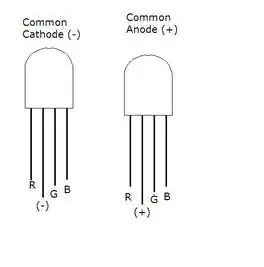
RGB -ledit ovat itse asiassa kahdenlaisia; yhteinen katodi ja yhteinen anodi. Yhteisessä katodisessa RGB -ledissä kaikkien ledien katodi on yhteinen ja annamme PWM -signaaleja ledien anodille, kun taas yhteisessä anodissa RGB -ledit, kaikkien ledien anodi on yhteinen ja annamme PWM -signaaleja katodille ledit.
Käytämme tavallista katodista RGB -lediä. Joten, yhdistämme yhteisen nastan Arduinon GND: hen ja muut kolme led -johtoa Arduinon PWM -nastoihin. sama. Sinun on tehtävä liitännät nähdäksesi, että se on joko yhteinen katodi tai yhteinen anodi. RGB -ledillä on yksi suuri johto kuin toisella. Yhteisessä katodikotelossa se liitetään GND: hen ja tavalliseen anodikoteloon; se kytketään 5V jännitteeseen.
Vaihe 2: Piirikaavio
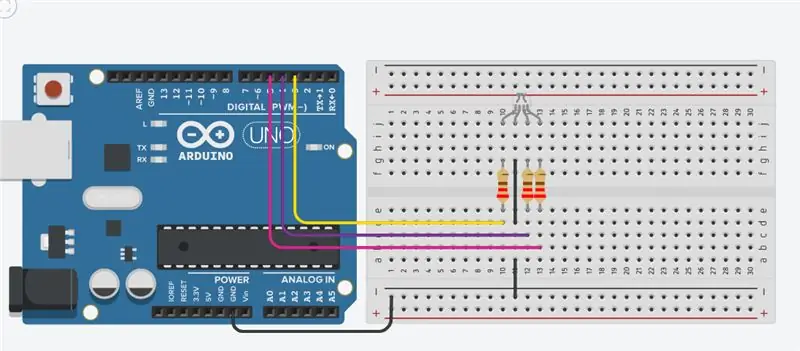
Liitä RGB-ledin katodi, joka on RGB: n pidempi tappi, Arduinon GND: hen ja muut kolme nastaa Arduinon nastaan 3, 4, 5 220 ohmin vastuksen kautta. Vastukset estävät ylimääräisen virran virtaamisen RGB -ledin läpi.
Jos käytät tavallista anodia RGB -lediä, liitä pitkä johto Arduinon 5 V: n jännitteeseen.
Huomautus: Jos sinulla on muita Arduinoja, varmista, että käytät kyseisen Arduinon PWM -nastoja. PWM -nastoissa on ~ -merkki.
Vaihe 3: Työskentely
RGB -ledin sisällä on vielä kolme LEDiä. Joten muuttamalla näiden ledien kirkkautta voimme saada monia muita värejä. RGB -ledin kirkkauden muuttamiseksi voimme käyttää Arduinon PWM -nastoja. PWM -nastat antavat signaalin erilaisille käyttöjaksoille RGB: lle, mikä johti eri värien saamiseen.
Alla oleva RGB -väripyörä auttaa sinua valitsemaan eri värit Arduino RGB -ledille.
Vaihe 4: Koodi
Lisää mielenkiintoisia projekteja ota yhteyttä minuun osoitteessa:
Youtube:
Facebook -sivu:
Instagram: https://instagram.com/official_techeor? Igshid = uc8l…
Suositeltava:
Disco -valot RGB: ltä Arduinon avulla TinkerCadissa: 3 vaihetta

Disco -valot RGB: ltä Arduinon käyttäminen TinkerCadissa: Kun olet kytkenyt RGB: n, RGB: n väriä on helppo hallita PWM- tai analogilähdön avulla, Arduinoa varten voit käyttää analogWrite () -napaa nastoissa 3, 5, 6 , 9, 10, 11, A0, A1, A2, A3, A4, A5 (klassisille Arduinolle, jotka käyttävät Atmega328 tai 1
Vierailijalaskuri Arduinon avulla TinkerCadissa: 3 vaihetta

Vierailijalaskuri Arduinon avulla TinkerCadissa: Monta kertaa meidän on seurattava henkilöä/ihmisiä, jotka vierailevat jossain, kuten seminaarisalissa, kokoushuoneessa tai ostoskeskuksessa tai temppelissä. Tämän projektin avulla voidaan laskea ja näyttää vierailijoiden määrä, jotka saapuvat mihin tahansa kokoushuoneeseen tai seminaariin
Vedenpinnan ilmaisin Arduinon avulla TinkerCadissa: 3 vaihetta

Vedenpinnan ilmaisin Arduinon avulla TinkerCadissa: Tämä artikkeli käsittelee täysin toimivaa vedenpinnan ohjainta, joka käyttää Arduinoa. Piiri näyttää veden tason säiliössä ja kytkee moottorin PÄÄLLE, kun vedenpinta laskee ennalta määrätyn tason alapuolelle. Piiri kytkeytyy automaattisesti
Piano kuulostaa Arduinon avulla TinkerCadissa: 4 vaihetta

Pianoäänet Arduinon avulla TinkerCadissa: Tässä opetusohjelmassa opit käyttämään summeria (tai pietsokaiutinta) Arduinon kanssa. Summerit löytyvät hälytyslaitteista, tietokoneista, ajastimista ja käyttäjän syöttämien tietojen vahvistamisesta, kuten hiiren napsautuksesta tai näppäinpainalluksesta. Opit myös käyttämään ääntä ()
RGB -LED -värisekoitus Arduinon kanssa Tinkercadissa: 5 vaihetta (kuvilla)

RGB -LED -värisekoitus Arduinon kanssa Tinkercadissa: Opetellaan hallitsemaan monivärisiä LED -valoja Arduinon analogisten lähtöjen avulla. Yhdistämme RGB -LEDin Arduino Unoon ja teemme yksinkertaisen ohjelman sen värin muuttamiseksi. Voit seurata virtuaalisesti Tinkercad -piirien avulla. Voit jopa katsoa tämän
